ماذا تفعل إذا كان الفيديو على YouTube يبطئ
يوتيوب يعتبر حقًا أكثر Videohosting شعبية في العالم. وفقا لبعض التقارير ، فإن الشركة جوجل تجمع ثلث العالم حول ذريته. كل دقيقة يتم عرض فيديو جديد على الخدمة. انطلاقاً من ذلك ، يمكن الافتراض أن العديد من المستخدمين قد يواجهون مشكلة عندما يبدأ الفيديو بالتوقف وبطريقة بطيئة ، حتى يصبح عرضه غير محتمل ببساطة. يتعلق الأمر بهذه المشكلة التي سيتم مناقشتها في المقالة.
محتوى
استكشاف مشكلة تشغيل الفيديو
أسباب توقف الفيديو في وقت التشغيل كثيرة للغاية ، بالإضافة إلى طرق حلها. في هذه المقالة ، حاولنا جمع كل الطرق المعروفة حاليًا للحل ، من أبسطها إلى أكثرها تعقيدًا ، والتي لم يكن تحقيقها هو أسنان الجميع.
السبب الأول: ضعف اتصال الإنترنت
لن يشكك أحد في حقيقة أنه بسبب وجود اتصال إنترنت ضعيف أو غير مستقر ، تبدأ مقاطع الفيديو على يوتيوب بالتعليق مع تواتر تحسد عليه. وسيظهر هذا الاتجاه على جميع مقاطع الفيديو التي ستضمها.
السبب في هذه الظاهرة ، بطبيعة الحال ، في المقالة لن تكون قادرة على معرفة ذلك ، لأن كل شخص لديه ذلك بشكل فردي. ومع ذلك ، يمكننا أن نفترض أن الاتصال يصبح غير مستقر بسبب مشاكل في جانب المزود ، أو الخدمات التي يقدمها ببساطة ترك الكثير مما هو مرغوب. على أي حال ، التشاور معه.
بالمناسبة ، للتأكد من أن الفيديو متخلفًا بسبب الاتصال السيئ ، يمكنك التحقق من سرعة اتصال الإنترنت على موقعنا على الويب.
- انتقل إلى الصفحة الرئيسية ، انقر فوق زر "ابدأ" .
- يبدأ المسح. أنت في حاجة لانتظار حتى الانتهاء. يمكن رصد التقدم على نطاق خاص.
- ونتيجة لذلك ، سيتم إعطاؤك تقريرًا عن الاختبار ، والذي سيشير إلى سرعة الاتصال وسرعة التنزيل وسرعة التنزيل.
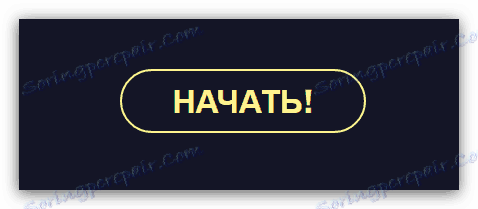
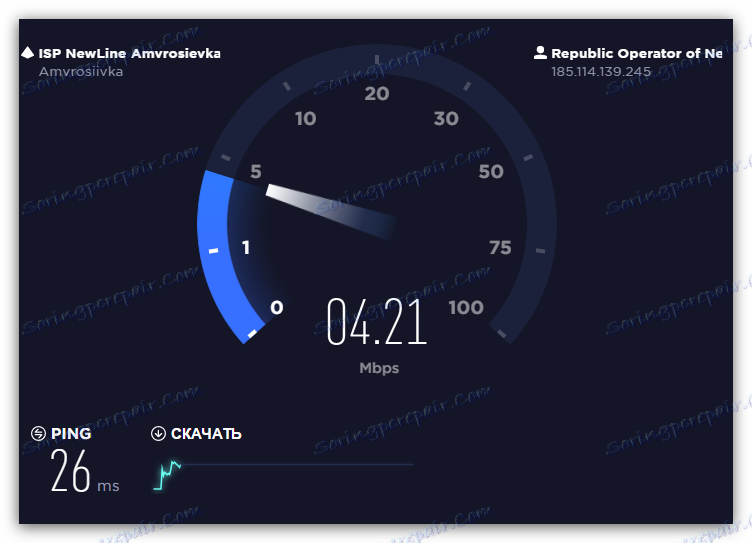
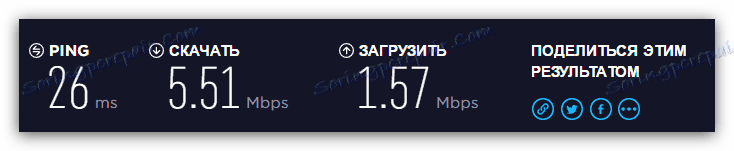
اقرأ المزيد: كيفية التحقق من سرعة اتصال الإنترنت
للتشغيل الأمثل لمقاطع الفيديو في Youtube ، يجب ألا يتجاوز ping الخاص بك علامة 130 مللي ثانية ، ويجب أن تكون سرعة التنزيل 0.5 ميغابت في الثانية على الأقل. إذا كانت بياناتك لا تتطابق مع المعلمات الموصى بها ، فإن السبب في ذلك هو اتصال سيء. ولكن حتى في هذه الحالة ، هناك فرصة للتخلص من الإزعاج المزعج.
- يلزمك تشغيل الفيديو ، ثم النقر على رمز الترس في الجانب السفلي الأيسر للمشغل.
- حدد "الجودة" من القائمة التي تظهر.
- من جميع الخيارات المعروضة ، حدد "Autotune" .



سيتيح هذا الاختيار خدمة YouTube لاختيار جودة الفيديو الذي يتم تشغيله بنفسه. في المستقبل ، سيتم تخصيص جميع مقاطع الفيديو تلقائيًا وفقًا لمعايير معينة تتطابق مع اتصالك بالإنترنت.
ولكن إذا كنت ترغب في مشاهدة فيديو بجودة ممتازة ، على سبيل المثال ، في 1080 بكسل ، أو حتى 4K ، فيمكنك الانتقال إلى الاتجاه الآخر. من الضروري تكرار كافة الإجراءات ، فقط في المرحلة الأخيرة لا تحدد "Autotune" ، ولكن لن يتم عرض الدقة التي تريدها. بعد ذلك ، ضع الفيديو في وضع الإيقاف المؤقت ، واتركه يغوص. تقدم يمكنك ملاحظة على شريط أبيض.
ومع ذلك ، في هذه الحالة ، قد لا يتوقف الفيديو عن التباطؤ ، قد تتدهور جودة التشغيل بشكل أقوى ، ولكن السبب في ذلك مختلف تمامًا ، والذي سيتم مناقشته بالطريقة الثالثة.
اقرأ أيضا: كيفية زيادة سرعة اتصال الإنترنت
السبب 2: متصفح المشكلة
إذا تبين بعد فحص الاتصال أن كل شيء على ما يرام معه ، وأن تسجيلات الفيديو لا تزال متخلفة على Youtube ، فإن السبب ليس بالسرعة المنخفضة. ربما يجب البحث عن جذور المشكلة المتصفح حيث يتم تشغيل الفيديو.
اقرأ المزيد عن هذا:
لماذا تتباطأ مقاطع الفيديو في المتصفح؟
لماذا لا يمكنني تشغيل الفيديو في المتصفح الخاص بي؟
السبب غير محتمل ، ولكن لا يزال هناك. ويتكون من أن المتصفح يمكن أن يكون مقطوعًا. من غير المحتمل أن يتم توضيح السبب الجذري للفشل بحد ذاته ، نظرًا لوجود العديد من الأشياء الصغيرة في نظام الكمبيوتر بأكمله ، فمن المستحيل ببساطة حساب الاختلافات.
لاختبار هذه الفرضية ، يكون الخيار الأسهل هو تثبيت متصفح آخر ثم تشغيل نفس الفيديو فيه. إذا كانت النتيجة مرضية ويبدأ التسجيل اللعب دون تأخير ، ثم مشاكل في المتصفح السابق.
ربما كان الخطأ عدم التوافق مشغل الفلاش أنثى. هذا ينطبق على برامج مثل جوجل كروم و Yandex.Browser نظرًا لأنها تحمل هذا المكون (المدمج في) ، وبالنسبة لمعظم المستخدمين ، يتم تثبيته بشكل منفصل على جهاز الكمبيوتر. قد يكون حل المشكلة هو تعطيل المكون الإضافي في المستعرض أو على الكمبيوتر.
الدرس: كيفية تمكين Adobe Flash Player على مستعرضات مختلفة
كما يمكنك محاولة تحديث المتصفح نفسه. بالإضافة إلى ذلك ، من الممكن أنه قبل ذلك عمل بشكل صحيح وأعاد إنتاج مقاطع بدون عقدة واحدة ، ولكن نظرًا لأن المتصفحات يتم تحديثها باستمرار ، وترتبط بعض تحديثاتها تمامًا كما هو الحال مع Flash Player ، لتصبح عفا عليها الزمن.
إذا قررت تحديث المتصفح الخاص بك ، يمكنك استخدام المقالات على موقعنا على الإنترنت لجعل كل شيء بشكل صحيح وبدون أخطاء. يشرحون كيفية تحديث المتصفح الخاص بك دار الأوبرا . جوجل كروم و Yandex.Browser .
السبب 3: تحميل وحدة المعالجة المركزية
بالحق يمكننا النظر في الحمل وحدة المعالجة المركزية السبب الأكثر شعبية لقطع الاتصال على سجلات يوتيوب. يمكنك القول حتى لهذا السبب ، كل شيء معلقة على الكمبيوتر. ولكن ما الذي يجب فعله لتجنب هذا؟ هذا بالضبط ما سيقال الآن.
ولكن قبل إلقاء اللوم على وحدة المعالجة المركزية الخاصة بك لكل شيء ، يجب عليك أولاً التأكد من أن المشكلة موجودة فيه. لحسن الحظ ، لهذا لا تحتاج إلى تنزيل أي شيء ، لأنه في التخطيط القياسي لأي إصدار من Windows ، توجد الأدوات الضرورية. حسنا ، سيتم شرح مثال على نظام التشغيل ويندوز 8 .
- أنت في حاجة ل افتح "مدير المهام" .
- قم بتوسيع قائمة جميع العمليات عن طريق النقر على زر "التفاصيل" ، الموجود في أسفل اليسار.
- بعد ذلك ، عليك الانتقال إلى علامة التبويب "الأداء" .
- حدد الرسم التخطيطي لأداء المعالج في الجزء الأيمن.
- وتتبع جدول أعماله.
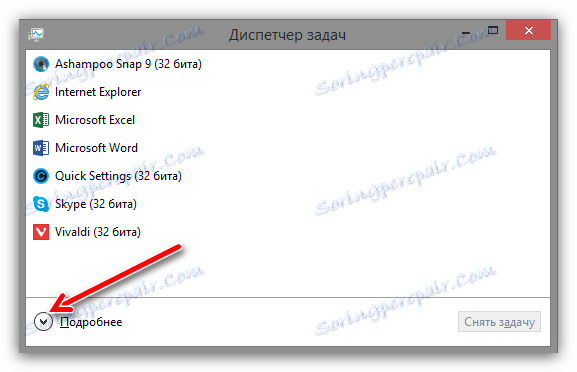
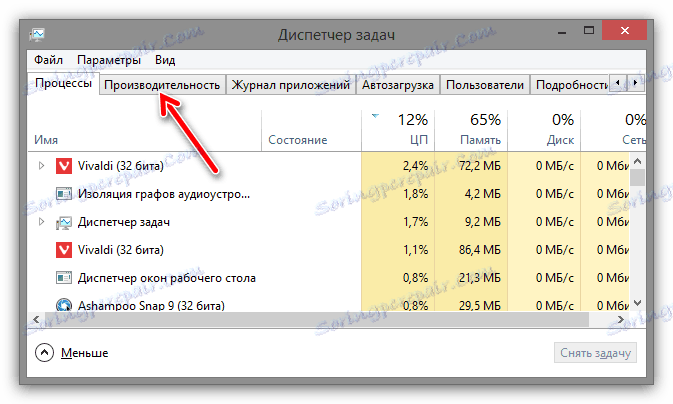
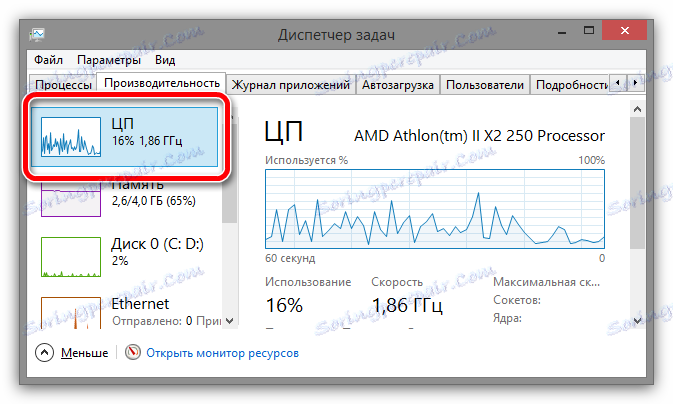
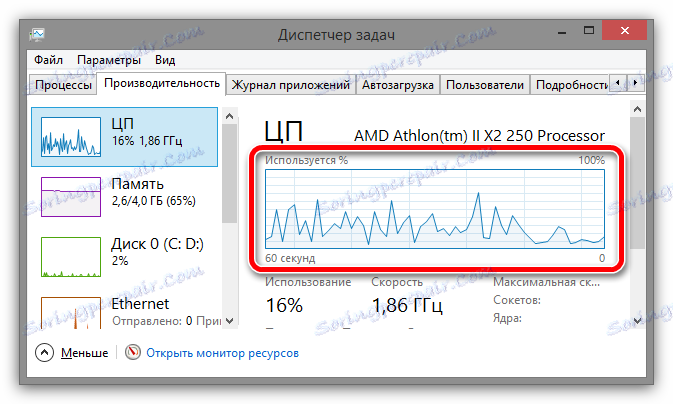
في الواقع ، نحن مهتمون فقط بمؤشر واحد - الحمل على وحدة المعالجة المركزية ، والتي يتم التعبير عنها كنسبة مئوية.
للتأكد من عدم تعامل المعالج مع عمله وتعليق الفيديو بسببه ، تحتاج إلى فتح تسجيل الفيديو وإلقاء نظرة على البيانات بالتوازي مع "مدير المهام" . إذا كانت النتيجة حوالي 90 - 100 ٪ ، ثم CP هو مذنب من هذا.
لحل هذه المشكلة ، يمكنك الانتقال إلى ثلاث طرق:
- مسح النظام الخاص بك من القمامة الزائدة ، والتي لا تسد سوى ذلك ، وبالتالي تحميل المعالج.
- زيادة أداء المعالج نفسه من خلال تحسين أو رفع تردد التشغيل عليه.
- أعد تثبيت نظام التشغيل ، وبالتالي إحضاره إلى حالة لا يوجد فيها الكثير من البرامج غير الضرورية على الكمبيوتر.
من خلال جعل النظام الخاص بك في حالة طبيعية والتأكد من أن المعالج لا يشتت انتباهه العمليات غير الضرورية التي لا يريدها أحد ، يمكنك الاستمتاع بمشاهدة مقاطع الفيديو المفضلة لديك مرة أخرى على YouTube دون تأجيل وتوقف مزعج.
السبب 4: مشاكل برنامج التشغيل
وبطبيعة الحال ، حيث دون مشكلة مع السائقين . ربما واجه كل مستخدم ثاني للكمبيوتر مشاكل سببها السائقون أنفسهم. لذلك مع Yitoub. في بعض الأحيان ، يبدأ تشغيل مقطع فيديو عليه ، أو تأخره ، أو حتى عدم تشغيله على الإطلاق بسبب برنامج التشغيل غير الصحيح بطاقات الفيديو .
للأسف ، لا يمكننا معرفة سبب هذا ، كما قلنا أعلاه ، بسبب توفر العديد من العوامل المختلفة في نظام التشغيل. لهذا السبب ، إذا لم تكن الطرق المذكورة سابقاً يمكن أن تساعدك ، فإنه يستحق محاولة تحديث برنامج التشغيل على بطاقة الفيديو والأمل في النجاح.
الدرس: كيفية تحديث برامج التشغيل لبطاقة الفيديو
استنتاج
في الختام ، أود أن ألفت انتباهكم إلى حقيقة أن جميع الأساليب المذكورة أعلاه مستقلة في وقت واحد عن بعضها البعض ، وفي نفس الوقت تكمل بعضها البعض. بكلمات بسيطة ، باستخدام طريقة واحدة فقط ، يمكنك التخلص من المشكلة ، والشيء الرئيسي هو أنه يجب التعامل معها ، ولكن إذا قمت بتطبيق جميع الطرق الموضحة ، فإن الاحتمالية سترتفع إلى مائة بالمائة تقريبًا. بالمناسبة ، من المستحسن إجراء تغييرات لحل المشكلة بدوره ، حيث تم تجميع القائمة وفقا لتعقيد العملية وفعاليتها.
